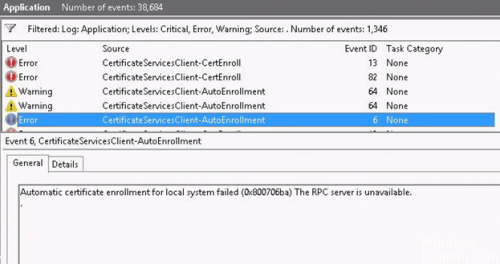Error 0x800706ba “El serveur RPC no está disponible. (Excepción de HRESULT: 0x800706BA) ”puede ocurrir cuando se ejecutan scripts de PowerShell con una solicitud WMI. RPC se clasifica como protocolo X11 y está en el rango de puertos 6001 a 6032, de forma general 6007, que está bloqueado para este caso.
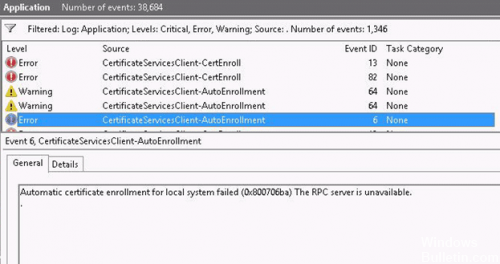
El código de error 0x800706BA indica que el servidor RPC (llamada a proceso remoto) no está disponible. Este problema se genera cuando el equipo client en Windows XP libera el objeto COM + remoto. Aproximadamente de 20 a 30 segundos luego de que el equipo cliente comparte el objeto COM + remoto, se cierran los puertos RPC utilizados por DCOM en el servidor. Si la conexión de red se desconecta inmediatamente luego de que el equipo cliente libera el objeto COM + remoto, los puertos RPC utilizados por DCOM en el servidor permanecen abiertos durante varias horas. Esto puede provocar el agotamiento de las conexiones. Las solicitudes futuras del equipo cliente al objeto COM + remoto fallan.
Vous pouvez tester la connectivité RPC du serveur sur lequel vous vous trouvez avec un autre ordinateur/serveur via la commande suivante :
Get-WmiObject Win32_ComputerSystem –NomOrdinateur OTHERSERVER
Cause possible de l'erreur 0x800706ba :
- Cette erreur est probablement due au blocage des ports RPC entre les serveurs associés à la communication ou à la procédure serveur que vous tentez de mettre fin.
- Le service RPC est arrêté sur le serveur distant.
- Impossible d'accéder à Endpoint Mapper sur le port 135 sur le serveur distant.
Configure el servicio Pare-feu de Windows para permitir conexiones entrantes de gestión remota.
Ouvrez l'éditeur d'objets de stratégie de groupe (gpedit.msc) pour modifier l'objet de stratégie de groupe (GPO) utilisé pour gérer les paramètres du pare-feu Windows dans votre organisation.
Abra Configuración del equipo, abra Plantillas de gestión, abra la red, Conexiones de red, abra el Firewall de Windows y después abra el perfil o perfil de domaine predeterminado, según el perfil que desee configurar.
Activez les exceptions suivantes : "Autoriser l'exception pour la gestion à distance" et "Autoriser l'exception pour le partage de fichiers et d'imprimantes".
Vérifier les paramètres du pare-feu

Pour résoudre votre problème, procédez comme suit :
Désactivez le service Pare-feu Windows (ou un pare-feu tiers) sur le serveur problématique.
OU ALORS
Si vous utilisez un pare-feu tiers, configurez-le pour autoriser les connexions aux ports TCP et UDP suivants : 135, 445.
Modifier le groupe d'accès DCOM
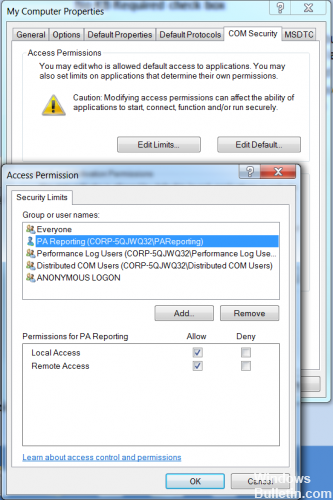
Ce problème peut avoir plusieurs solutions, mais dans la plupart des cas, la cause du problème est que votre ordinateur est membre du groupe d'accès DCOM (accès DCOM au service de certificat) ou qu'il reçoit une autorisation incorrecte. Suivez ces étapes:
Dans le domaine du contrôleur dans lequel le service de certification est fourni, vous devez vous assurer qu'il existe un groupe de domaine CERTSVC_DCOM_ACCESS ou DCOM Access to Certificate Service ;
Ajoutez les groupes de domaine suivants au groupe d'accès DCOM CERTSVC_DCOM_ACCESS / Certificate Service : utilisateurs de domaine, contrôleurs de domaine, ordinateurs de domaine ;
Utilisez les commandes pour mettre à jour les paramètres de sécurité DCOM sur le serveur avec le rôle CA :
certutil -setreg SetupStatus -SETUP_DCOM_SECURITY_UPDATED_FLAG
net stop certsvc et net start certsvc
Sur un serveur avec l'autorité de certification fournie, vérifiez les autorisations de sécurité COM. Les autorisations d'accès à distance et d'activation à distance doivent être accordées pour ce groupe.
Essayez ensuite de redémarrer l'ordinateur et vérifiez que le certificat a été émis.